win10系统的图片打不开怎么办
发布时间:2018-07-02 19:28:04 浏览数: 小编:yimin
在Win10旗舰版系统中自带有照片应用程序,通过该程序,我么可以很方便的查看各种照片。然而最近有用反馈,Win10照片应用程序打开缓慢,甚至无法工作,这就导致照片无法查看的问题。这该如何解决呢?下面系统族的小编就和大家分享一下具体的操作方法,希望可以帮助到你。
系统推荐:笔记本win10系统下载
1、来到系统设置-应用,在应用和功能中找到“照片”应用,然后点击“高级选项”。
感谢大家对我们系统族的喜欢和浏览,觉得本文不错就收藏和分享起来吧!如果大家有什么更好的方法也可以和我们分享一下,希望可以帮助到你,有需要的小伙伴赶紧动手尝试一下吧。
系统推荐:笔记本win10系统下载
1、来到系统设置-应用,在应用和功能中找到“照片”应用,然后点击“高级选项”。
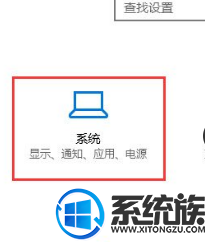
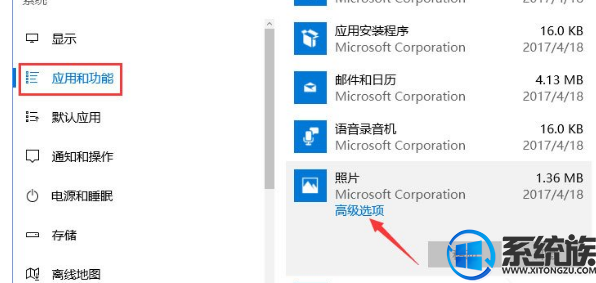
2、在高级选项中,你将看到一个“重置”按钮,点击此按钮,然后再在接下来弹出的对话框中点击“重置”。
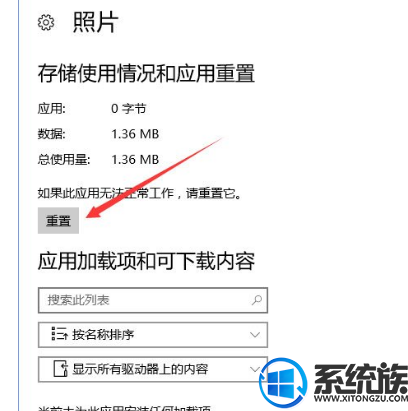
3、稍等一段时间,当“重置”按钮旁边显示一个对号时,照片应用既已重置完成,重置过后,照片应用的所有设置都将恢复为默认。
感谢大家对我们系统族的喜欢和浏览,觉得本文不错就收藏和分享起来吧!如果大家有什么更好的方法也可以和我们分享一下,希望可以帮助到你,有需要的小伙伴赶紧动手尝试一下吧。



















